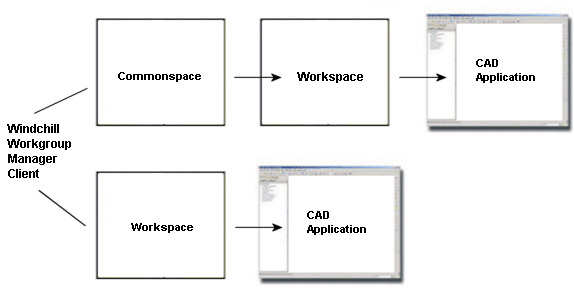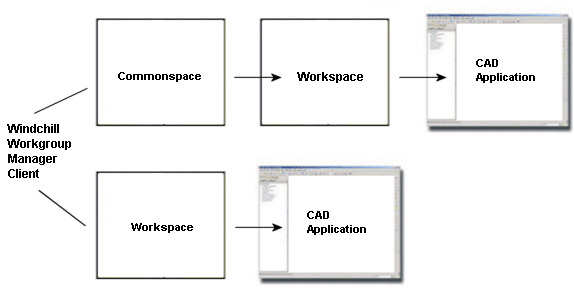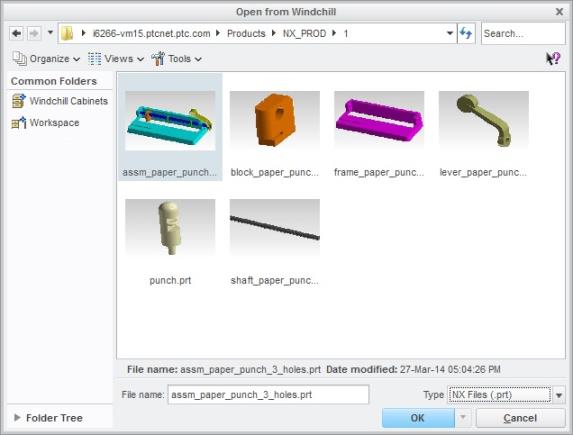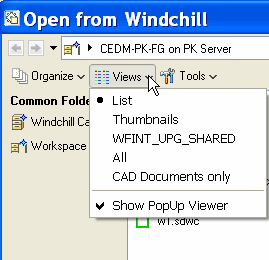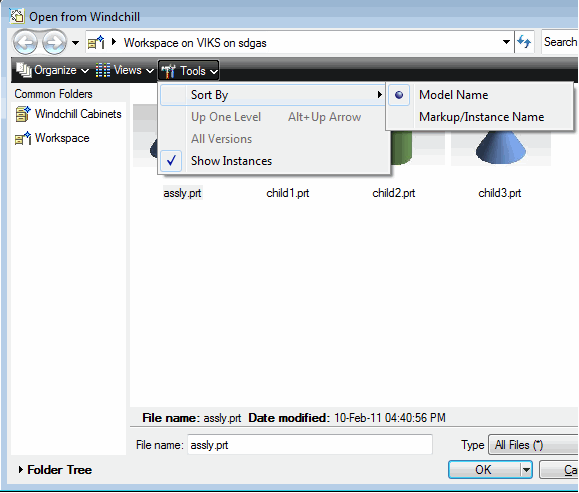從 Windchill 開啟
本節描述可從 NX 中使用的「從 Windchill 開啟」動作。
「從 Windchill 開啟」可存取已註冊的 Windchill 伺服器上的工作區,使您可以開啟儲存在 Windchill 中的 CAD 文件。此動作會先在登錄的伺服器上尋找工作區。您也可以導覽至任何伺服器的共用區。
下圖顯示當呼叫「從 Windchill 開啟」時資訊如何流動。
選取 Open from Windchill 後,您可以瀏覽要在 NX 中開啟的檔案。
選取檔案,或在「檔案名稱:」文字方塊中鍵入您要開啟的檔案名稱。如果檔案有在系統上產生的可檢視表示 (縮圖),您可以將檢視設定為縮圖,來查看檔案的預覽。使用「搜尋...」公用程式來依部分名稱或萬用字元 (*) 搜尋 CAD 文件。
您可以使用三個功能表來自訂「從 Windchill 開啟」視窗的檢視。下列清單說明這些功能表:
• 檢視
若要配置檢視,請從「檢視」選單下的「清單」或「詳細資訊」檢視中選擇,如下圖所示。
• 組織
在「組織」選單底下,您可以在本機工作區中建立目錄、從清單中剪下物件、將物件複製到另一個目錄、將物件貼到另一個目錄,或從清單中刪除物件。
> 選項僅在 Windchill 伺服器離線時可用。此選項可從工作區中移除物件。欲刪除物件,請結束
NX,然後使用 > > > 來清除快取。如需有關快取管理的詳細資訊,請參閱
管理快取。
下圖顯示「組織」功能表。
• 工具
在「工具」選單下,您可以決定是否要在所有物件旁邊顯示實例,並定義排序順序 (模型名稱或標示/實例名稱)。您也可以從此選單中選擇新增或移除「我的最愛」中的物件,及組織它們。
下圖顯示「工具」功能表。
「從 Windchill 開啟」可從 NX 的「檔案」選單中使用,如下圖所示。
也可使用 Windchill 工具列選項選單存取「從 Windchill 開啟」。
| 如果沒有主要伺服器及主要使用中工作區,「從 Windchill 開啟」選項會出現並可供使用,但會顯示警告訊息,讓您知道您無法在 Windchill 中開啟檔案。 |